SQL server 2008数据库的备份与还原
今天小志来跟大家聊聊关于SQL server 2008数据库的备份还原问题,想想自己以前在学校里面学的内容现在基本也忘得差不多了,最近准备复习一下SQL server在这里就来跟大家聊聊我们平常最为常用的两个就是数据库的备份和还原,关于详细的内容可以见下文部分。
一:SQL server数据库备份
1.打开SQL server 2008数据库,这里我以自己本地安装的数据库来演示,点击SQL Server Management Studio打开数据库。
2. 当我们打开数据库之后我们可以看到这样的界面,如图显示。
3.点击上图中的数据库,展开数据库这样我们就能看到我们建的所有数据库了,如图所示。
4.选择要备份的数据库“Dsideal_school_db”,点击鼠标右键 → 任务 → 备份,
5.在打开的“备份数据库 —Dsideal_school_db”对话框中,先点击删除,然后点击“添加”,
6.在弹出的“选择备份目标”对话框中
7.选择好备份的路径(如D盘的数据库备份文件夹中),文件类型选择“所有文件”,“文件名”那个位置填写上您要备份的数据库的名字(最好在您备份的数据库的名字后面加上日期,以方便以后查找),之后连续点击“确定”按钮即可完成数据库的备份操作。
8.到这来,我们的数据库备份就结束了,大家要多想总结即可。
二:SQL server数据库还原
1.选择您要还原的数据库“Dsideal_school_db”,点击鼠标右键 → 任务 → 还原 → 数据库
2.在出现的“还原数据库 — school_web_db”对话框中选择“源设备”,然后点击后面的“…”按钮
3.在出现的“指定备份”对话框中,点击“添加”按钮
4.找到数据库备份的路径,选择您所要还原的数据库“Dsideal_school_db”(注意:文件类型选择所有文件),然后连续“两次”点击“确定”按钮。
5.在出现的“还原数据库 — Dsideal_school_db”对话框中,勾选上“选择用户还原的备份集”下的数据库前的复选框。
6.然后选择“选项”,勾选上“覆盖现有数据库”。
7.到这来关于数据库还原的部分我们也和大家说完了,希望大家能够多多理解记忆。

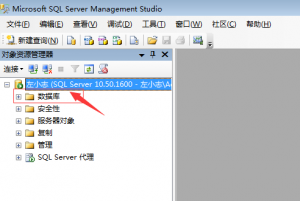
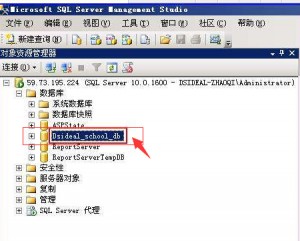
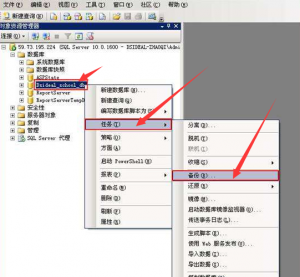
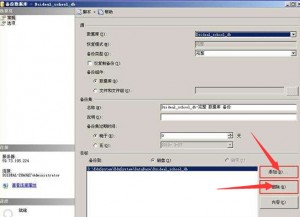
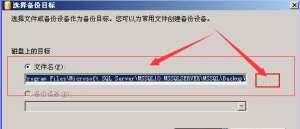
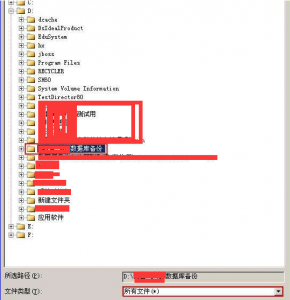
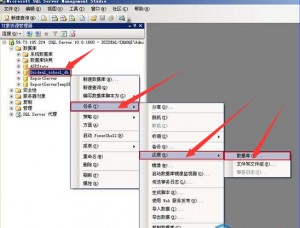

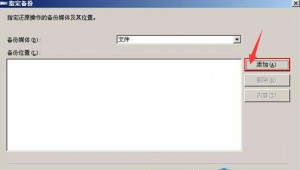
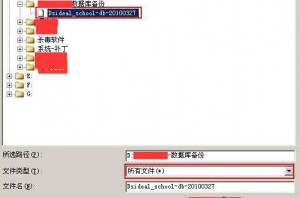

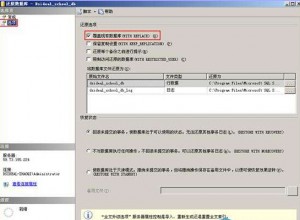
最活跃的读者